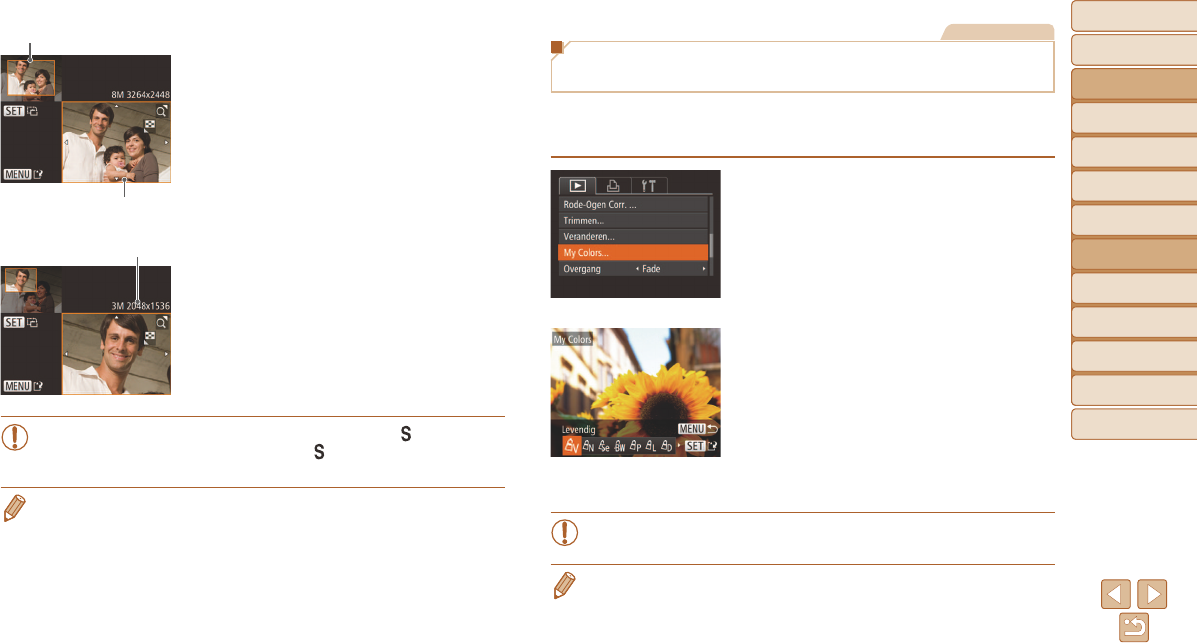-
Ixus 265 hs
Antworten Frage melden
Bei vorhandener Speicherkarte erscheint die Melduung "keine Speicherkarte"; keine Aufnahme mehr möglich. Warum? Abhilfe? Eingereicht am 4-12-2022 21:32 -
Welche Speicherkarte muss ich für die IXUS 265HS kaufen? Eingereicht am 26-12-2020 13:18
Antworten Frage melden -
Wie kann ich Bilder von der Ixus auf meinen PC übertragen Eingereicht am 15-9-2019 10:03
Antworten Frage melden -
Ixus275 macht keine Bilder. Auf Display steht NAME FALSCH Eingereicht am 29-12-2017 14:57
Antworten Frage melden -
Wie schalte ich das Blitzlicht vom Canon IXUS 265HS aus Eingereicht am 16-8-2017 20:04
Antworten Frage melden -
Kann man die bedienunsanleitung auch abspeichern? Eingereicht am 12-1-2015 15:04
Antworten Frage melden-
Na klar. Clicke hier oben auf "online/ download" und danach "download". Beantwortet 12-1-2015 17:47
Finden Sie diese Antwort hilfreich? (3) Antwort melden
-
-
Wie kann ich die Farbverstärkung abschalten? Eingereicht am 26-12-2014 10:34
Antworten Frage melden-
Wie kann ich die Farbverstärkung abschalten ? Beantwortet 26-12-2014 10:38
Finden Sie diese Antwort hilfreich? (9) Antwort melden
-
-
was bedeute,t dies ist ein Filmtagebuch Eingereicht am 3-12-2014 11:31
Antworten Frage melden-
was bedeutet, dies ist ein filmtagebuch Beantwortet 3-12-2014 11:33
Finden Sie diese Antwort hilfreich? (5) Antwort melden
-
-
wie kann ich die Anleitung runterladen Eingereicht am 10-7-2014 20:45
Antworten Frage melden-
Ich hätte gerne eine Gebrauchsanweisung für meine Kamera.
Finden Sie diese Antwort hilfreich? (13) Antwort melden
Wie handhabe ich diese.
Danke Werner Scholzen 77 Jahre Beantwortet 30-8-2014 17:47
-